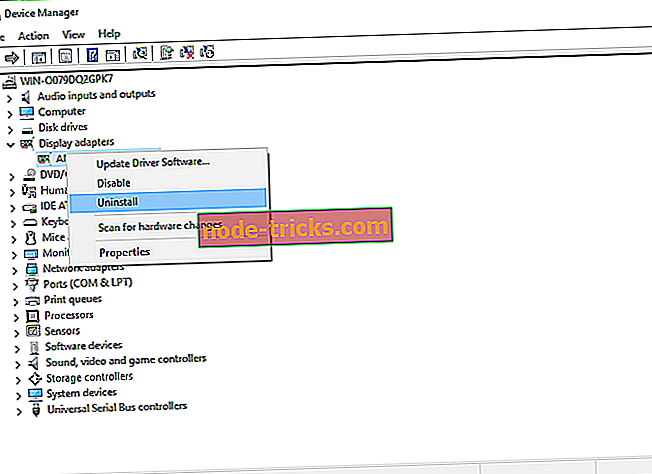Як я можу виправити помилку PAGE FAULT IN NOPAGED AREA?
Помилки BSoD, також відомі як помилки Blue Screen of Death, зазвичай трапляються, якщо з комп'ютером виникла велика помилка. Комп'ютер вимикається, надаючи вам BSoD для запобігання потенційному пошкодженню вашого обладнання. Є всі види помилок BSoD, і сьогодні ми покажемо вам, як виправити помилку PAGE FAULT IN BREPAGED AREA BSoD у Windows 10.

Рішення для виправлення помилок PAGE FAULT IN NIPAGED AREA
PAGE_FAULT_IN_NONPAGED_AREA - це унікальна помилка, оскільки вона може бути пов'язана як з апаратним забезпеченням, так і з програмним забезпеченням, тому, якщо ви нещодавно змінили будь-яке обладнання, ви можете видалити його та перевірити, чи проблема не зникає. Якщо це не допоможе, можливо, спробуйте виконати такі дії:
Рішення 1 - перевірте вашу оперативну пам'ять
Ця помилка зазвичай асоціюється з оперативною пам'яттю, тому перевірити її не завадить.
- Завантажити Memtest86 +.
- Після завантаження ви можете записати його на компакт-диск або помістити його на флеш-пам'ять USB.
- Необхідно переконатися, що ваш CD-ROM або USB встановлено як перший пристрій завантаження в BIOS.
- Переконайтеся, що вставлено компакт-диск або USB-пристрій, і перезавантажте комп'ютер.
- Memtest86 + має відкриватися, і ви можете почати тестування оперативної пам'яті. Цей процес може зайняти деякий час, від 10 до 30 хвилин, іноді навіть більше, тому, будь ласка, почекайте.
- Якщо помилок не знайдено, це означає, що ваша оперативна пам'ять функціональна і щось інше викликає проблему.
Якщо у вас все ще виникають проблеми з оперативною пам'яттю, або ви просто хочете їх уникнути в майбутньому, ми рекомендуємо вам завантажити цей інструмент (100% безпечний і перевірений нами), щоб виправити різні проблеми ПК, такі як збій обладнання, а також втрати файлів і шкідливих програм.
Як ми вже згадували раніше, PAGE_FAULT_IN_NONPAGED_AREA може бути хитрою помилкою і часто може бути пов'язано з певним програмним забезпеченням або навіть драйвером дисплея або звуку.
Рішення 2 - Видалення або оновлення проблемного програмного забезпечення
Помилка PAGE_FAULT_IN_NONPAGED_AREA (cpuz138_x64.sys), наприклад, викликана програмним забезпеченням, що називається Speccy, і рекомендується оновити програмне забезпечення, яке призводить до збою комп'ютера. Якщо оновлення програмного забезпечення не допоможе, можливо, доведеться видалити його, поки розробники не виправлять цю проблему.
Однією з поширених помилок, пов'язаних із програмним забезпеченням, є PAGE_FAULT_IN_NONPAGED_AREA (applecharger.sys). Цю помилку викликає додаток, який називається ON / OFF, розроблений компанією Gigabyte. Просто видаліть цю програму, щоб вирішити цю проблему.
Рішення 3 - Видалення, відкат або оновлення драйвера звуку або дисплея
PAGE_FAULT_IN_NONPAGED_AREA (usbaudio.sys) зазвичай означає, що драйвер звуку викликає ці проблеми, тому можна відмовитися від звукового драйвера або навіть видалити його.
Для цього виконайте такі дії:
- Відкрийте диспетчер пристроїв і знайдіть драйвер звуку або дисплея.
- Клацніть правою кнопкою миші і виберіть команду Видалення, якщо ви бажаєте використовувати драйвер за замовчуванням, або Rollback Driver, якщо ви хочете використовувати попередню версію драйверів.
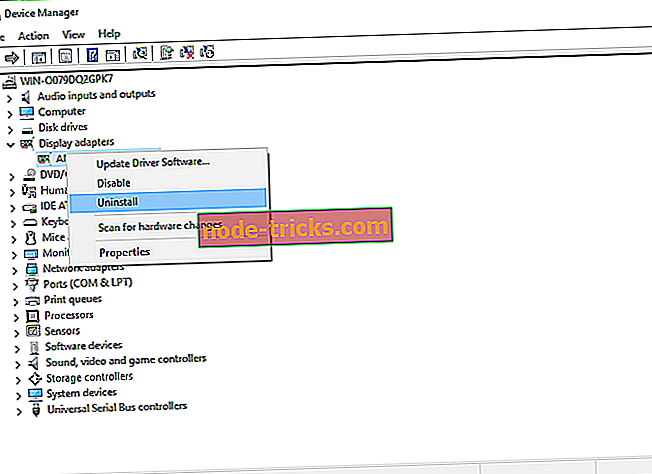
- Якщо ви вирішите видалити драйвери, виберіть Видалити драйвер для цього пристрою та натисніть OK.
- Тепер ви повинні використовувати стандартну або попередню версію драйверів залежно від вашого вибору.
Якщо проблема не зникне, ви можете відвідати виробника графічної карти або виробника звукової карти і завантажити останні драйвери Windows 10. \ t
Рішення 3 - Оновлення ОС
Якщо ви не використовуєте останню версію ОС Windows 10, ви можете перевірити наявність оновлень. Останні версії ОС повністю оптимізовані для забезпечення стабільності та надійності ОС. Ви також можете від'єднати всі периферійні пристрої під час завантаження комп'ютера, оскільки ця помилка зазвичай викликається несумісним або несправним обладнанням.
PAGE FAULT IN NOPAGED AREA помилки можуть бути складними, оскільки вони можуть бути викликані програмним забезпеченням, апаратними засобами або поганим драйвером, тому, якщо ви намагаєтеся їх виправити, переконайтеся, що ви стежите за дужками поруч із помилкою, оскільки зазвичай це вказує на файлу, який викликає ці проблеми.
Примітка редактора: Ця публікація була спочатку опублікована у вересні 2015 року і з тих пір оновлена на свіжість і точність.
ПОВ'ЯЗАНІ ПОСИ для перевірки:
- Додаток заблоковано для доступу до графічного обладнання [FIXED]
- Виправлено: налаштування Windows не вдалося налаштувати для роботи на апаратному забезпеченні цього комп'ютера
- Високе використання процесора і низьке використання GPU вас турбують? Спробуйте ці 10 виправлень